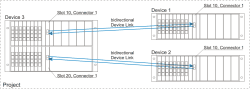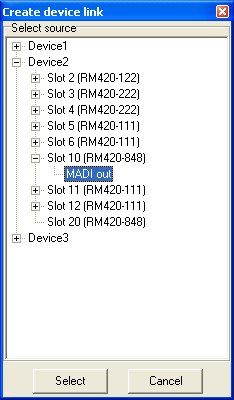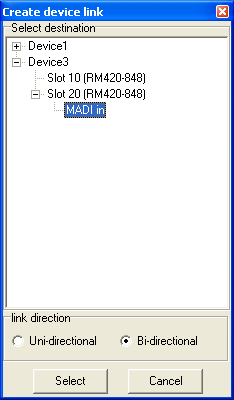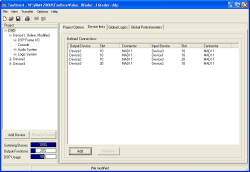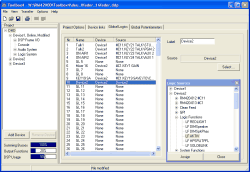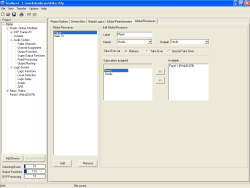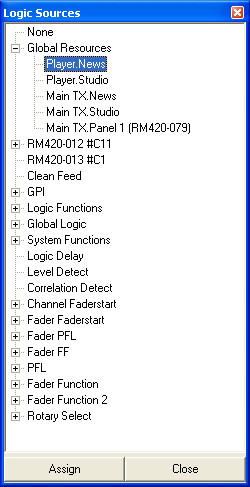Inhaltsverzeichnis
Im linken Teil des Hauptfensters der Toolbox4 befindet sich der Projektbaum. Unterhalb des Projektes befinden sich als Knoten ein oder mehrere Devices. Diese werden mit ihrem jeweiligen Namen angezeigt. Wenn Sie den Knoten eines Device öffnen, können Sie die verschiedenen Bereiche der Konfiguration erreichen. (Siehe auch Abbildung 1: Toolbox4 Project Options, Allgemeine Optionen.)
Die Navigation im Projektbaum geschieht mit der linken Maustaste, einige Funktionen können auch über das Kontextmenü der rechten Maustaste ausgeführt werden. Parallel können Sie auch die Pfeiltasten der Tastatur zur Navigation und die Buttons der Software zum Ausführen von Funktionen benutzten.
Wenn Sie das Projekt selbst – den obersten Eintrag im Projektbaum – markiert haben, können Sie sowohl mit dem Kontextmenü als auch mit dem Button ein neues Device zum Projekt hinzufügen.
Ist ein Device markiert, können Sie mit dem Kontextmenü bzw. dem Button ein Device entfernen. Im Kontextmenü gibt es außerdem noch den Befehl , mit dem Sie ein komplettes Device kopieren können.
Markiert man im Projektbaum den obersten Eintrag, werden auf der rechten Seite des Toolbox4-Fensters verschiedene Registerkarten angezeigt.
Ein Projekt wird eindeutig über die Daten in den Feldern Project title und Project ID identifiziert. Der Projekttitel wird als oberster Eintrag im Projektbaum angezeigt und hat keine weitere Funktion. Dagegen wird die Projekt-ID den Devices mitgeteilt und ist entscheidend für das Funktionieren der Kommunikation über das UDP-Protokoll. Sollen mehrere Devices innerhalb eines Netzwerkes Globale Funktionen austauschen, so müssen sie dieselbe Projekt-ID besitzen.
![[Important]](../pics/important.gif) | Wichtig |
|---|---|
Werden verschiedene RM4200D-Projekte im selben Netzwerksegment betrieben, müssen deren Projekt-IDs unterschiedlich sein! | |
Eine Projekt-ID besteht aus 4 ASCII-Zeichen, die gemeinsam eine 32-Bit-Adresse zur eindeutigen Identifizierung bilden. Wenn Sie ein neues Projekt anlegen, wird die Projekt-ID über einen Zufallsgenerator neu erzeugt. Sie können sie aber auch nachträglich bearbeiten.
Die Projekt-ID wird sowohl im Maintenance Window vor dem jeweiligen Device-Namen angezeigt als auch im Fenster zum Laden einer Konfiguration auf oder von einem Device.
Im Bereich Information wird angezeigt, wer das Projekt wann zuletzt bearbeitet hat – das sind die Felder Last edit by und Date. Für den Namen des Bearbeiters trägt die Software den aktuellen Windows-Anmeldenamen ein. Das Feld Project version dient nur der Information, eine weitergehende Funktion ist derzeit nicht implementiert.
Um die Konfiguration von Audioverbindungen untereinander verbundener Devices innerhalb eines Projektes zu vereinfachen, können Sie diese mit Hilfe von Device Links miteinander verbinden. Die Labels für die Audiokanäle müssen dann nur noch an einem der beiden Devices – bei den Ausgängen – eingegeben werden. Die entsprechend zugeordneten Eingänge des anderen Gerätes erhalten dann automatisch dieselben Labels. (Siehe auch DSP Frame I/O – Den DSP-Frame konfigurieren) Sind Audiomodule per Device Link miteinander verbunden, werden Eingaben von Labels bei den Eingängen ignoriert. Weiterhin werden neben den Labels die Eigenschaften Mono/Stereo und Headroom verbunden.
Um Device Links benutzen zu können, müssen wenigstens zwei Devices im Projekt konfiguriert sein.
![[Note]](../pics/note.gif) | Anmerkung |
|---|---|
Die Konfiguration von Device Links ist lediglich eine Arbeitserleichterung. Es verbirgt sich außer der gemeinsamen Bearbeitung der Labels und Eigenschaften keine speziellere Funktion hinter den Device Links. | |
Device Links können für alle im RM4200D verfügbaren Audiosignale aufgebaut werden; also MADI, Digital AES3/EBU und analog. Ein Device Link ist eine Verbindung zwischen einer Quelle und einem Ziel, die beide über die Nummer eines bestimmten Steckverbinders in einem bestimmten Slot des DSP-Frames definiert werden. Besonders hilfreich ist das vor allem bei MADI Verbindungen zwischen Devices, diese werden zumeist bidirektional benutzt. (Siehe Abbildung 23: Beispiel-Anordnung für zwei bidirektionale MADI Device Links. )
Gehen Sie folgendermaßen vor, wenn Sie ein Device Link einrichten wollen:
Überprüfen Sie, dass die gewünschten Module in der Konfiguration enthalten sind und mit den entsprechenden Eigenschaften konfiguriert wurden. (Siehe DSP Frame I/O – Den DSP-Frame konfigurieren)
Selektieren Sie im Projektbaum den obersten Knoten, das Projekt selbst. Wählen Sie nun rechts im Fenster die Registerkarte Device link.
Benutzen Sie den Befehl aus dem Kontextmenü oder den Button , um einen neuen Device Link anzulegen. Es öffnet sich das Fenster mit den im Projekt verfügbaren Slots und Signalen. (Siehe Abbildung 24: Device Link anlegen, Fenster zur Auswahl der Quelle.)
Wählen Sie die gewünschte Signalquelle durch Doppelklick oder Markieren mit der Maus und Drücken des Buttons aus. Das Fenster mit den Signalquellen schließt sich und es öffnet sich das Fenster mit den verfügbaren Zielen für den Device Link. (Siehe Abbildung 25: Device Link anlegen, Fenster zur Auswahl des Ziels.)
Wählen Sie nun das Ziel der Verbindung auf die gleiche Art wie die Quelle aus. Zusätzlich können Sie bei MADI-Verbindungen die Option Bi-directional aktivieren. Damit werden automatisch die beiden zusammengehörigen Device Links erstellt. (Siehe Abbildung 26: Konfiguration von zwei bidirektionalen Device Links zwischen MADI-Ports.)
Die Verbindung wird erzeugt und im Bereich Defined Connections des Hauptfensters angezeigt. Falls es Probleme bei der Zuordnung gab, wird eine entsprechende Fehlermeldung angezeigt.
Sind mehrere Devices mit Ethernet gekoppelt, so können sie Globale Logikfunktionen über UDP-Kommandos austauschen.
Diese Devices werden innerhalb eines Projektes verwaltet. Das erleichtert die Konfiguration und stellt sicher, dass die Zuordnung der beteiligten Devices stimmt. Alle erhalten so die gleiche Projekt-ID.
![[Important]](../pics/important.gif) | Wichtig |
|---|---|
Damit Devices Globale Logikfunktionen über UDP austauschen können, müssen ihre Projekt-IDs identisch sein. | |
In einem Projekt können Sie insgesamt 200 Globale Logikfunktionen benutzen. Jede dieser Funktionen kann mit einer beliebigen Logikquelle der im Projekt verfügbaren Devices gespeist werden. Alle Globalen Logikfunktionen stehen wiederum in jedem Device des Projektes als Logikquellen zur Verfügung.
![[Note]](../pics/note.gif) | Anmerkung |
|---|---|
Werden die RM4200D-Devices über die serielle RS232-Schnittstelle gekoppelt, können so nur die Globalen Logikfunktionen 1 bis 50 ausgetauscht werden. Diese Kommunikation ist kompatibel zum Vorgängerprodukt RM3200D. | |
Um eine Globale Logikfunktion zuzuweisen, gehen Sie folgendermaßen vor:
Markieren Sie im Projektbaum den obersten Knoten, also das Projekt selbst. Wählen Sie dann rechts im Fenster die Registerkarte Global Logics aus.
Sie sehen eine Liste mit allen 200 verfügbaren Globalen Logikfunktionen. Wählen Sie die gewünschte Funktion aus und drücken Sie dann den Button . Alternativ können Sie auch die Funktion doppelklicken. In jedem Fall öffnet sich dann das Fenster Logic Sources. (Siehe Abbildung 27: Global Logics, Konfiguration der Globalen Logikfunktionen.)
Wählen Sie aus den im Projekt verfügbaren Logikquellen die gewünschte durch Anklicken aus. Drücken Sie nun den Button oder doppelklicken Sie die ausgewählte Logikquelle. Als Ergebnis wird diese in der Zeile mit der ausgewählten Globalen Logikfunktion in der Spalte Source angezeigt.
Nun können Sie bei Bedarf im Feld Label der Globalen Logikfunktion einen aussagekräftigen Namen geben.
Sind mehrere Devices mit Ethernet gekoppelt, so können sie Globale Potentiometerwerte über UDP-Kommandos austauschen.
Diese Devices werden innerhalb eines Projektes verwaltet. Das erleichtert die Konfiguration und stellt sicher, dass die Zuordnung der beteiligten Devices stimmt. Alle erhalten so die gleiche Projekt-ID.
![[Important]](../pics/important.gif) | Wichtig |
|---|---|
Damit Devices Globale Potentiometerwerte über UDP austauschen können, müssen ihre Projekt-IDs identisch sein. | |
In einem Projekt können Sie insgesamt bis zu 20 Globale Potentiometer benutzen. Jedes davon kann mit einem Fader gekoppelt werden oder über Skripte gesetzt werden. Alle Globalen Potentiometer können in jedem Device des Projektes verwendet werden, um in Output Functions Pegel zu beeinflussen. (Siehe Output Functions)
Ein Globales Potentiometer wird vom zugeordneten Fader gesteuert. Diese Zuordnung legen Sie beim jeweiligen Device im Unterpunkt Audio System/Channel Assignment fest. (Siehe Channel Assignment – Fader Channels und DSP-Processing zuordnen)
Wenn Sie im Projektbaum den obersten Knoten markiert haben, können Sie auf der Registerkarte Global Potentiometers aussagekräftige Namen für die Globalen Potentiometer vergeben.
![[Note]](../pics/note.gif) | Anmerkung |
|---|---|
Globale Potentiometer werden von der seriellen Schnittstelle des RM4200D nicht unterstützt. | |
Globale Ressourcen sind in gewisser Weise mit den Globalen Logikfunktionen verwandt. Sie sind dafür gedacht, einmalig verfügbare Audioquellen in einem Studiokomplex mit mehreren RM4200D exklusiv bestimmten Benutzern zuzuweisen. Ein typisches Szenario dafür ist zum Beispiel eine zentrale Telefonleitung, deren Rückleitung wahlweise von zwei oder mehr Studios gespeist werden kann. Dabei kann jedoch immer nur ein Studio gleichzeitig über die Leitung verfügen! Das folgende Bild veranschaulicht eine solche Situation. Dabei ist das Device „Control“ der Master, in dem die Globale Ressource koordiniert wird. Alle anderen Devices sind Subscriber, die abwechselnd und exklusiv auf die Ressource zugreifen.
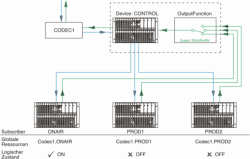
Globale Ressourcen bieten die notwendigen Funktionen, um den „exklusiven Besitz“ einer Ressource und den „Wechsel des Eigentümers“ auf Anfrage zu möglich zu machen. Die Funktionen beruhen auf folgenden Design-Prinzipien:
Eine Globale Ressource wird von genau einem Master angeboten bzw. „veröffentlicht“. Ein oder mehrere Subscriber bzw. „Abbonenten“ werden definiert und können die Ressource in Besitz nehmen. Sie können bis zu 20 Globale Ressourcen definieren.
Eine Ressource kann entweder frei sein (kein Subscriber hat sie belegt) oder von genau einem Subscriber belegt sein. Sie können definieren, welchen Zustand eine Globale Ressource nach dem Einschalten des RM4200D oder nach einem Reset haben soll. Sie kann entweder frei oder einem bestimmten Subscriber zugeordnet sein.
Master und Subscriber sind verschiedene Devices im gleichen Projekt. Es ist jedoch auch möglich, Master und einen Subscriber auf demselben Device zu definieren.
Der Master wird lediglich definiert, um das verantwortliche Device für die Verwaltung der Globalen Ressource festzulegen. Darüber hinaus hat er keine spezielle Funktion.
Globale Ressourcen sind als spezielle Logiksignale implementiert. Für jeden Subscriber einer Ressource existiert genau ein Globales Logiksignal, auf das alle Devices im Projekt zugreifen können. Dieses Logiksignal ist dann aktiv, wenn der entsprechende Subscriber die Ressource belegt hat. Die Logiksignale aller anderen Subscriber der Ressource sind gleichzeitig inaktiv. Sie können auf diese Signale im Fenster Logic Sources im Bereich Global Resources zugreifen.
Die Umschaltung zwischen den verschiedenen Subscribern geschieht mit Hilfe spezieller Tastenfunktionen. Diese müssen Tasten auf der Bedienkonsole zugewiesen werden. Das wird weiter unten im Detail erklärt.
Globale Ressourcen bieten nur die Umschaltung der Logiksignale. Das Audiosignale selbst werden wie üblich mit Hilfe von Output Functions oder Super Output Functions beeinflusst. Dabei dienen die Logiksignale der Globale Ressourcen als Steuerung.
Sie können insgesamt bis zu 20 Globale Ressourcen definieren, die dann von allen Devices im gleichen Projekt verwendet werden können. Die Devices müssen dazu über Ethernet gekoppelt sein und UDP-Nachrichten austauschen können.
![[Important]](../pics/important.gif) | Wichtig |
|---|---|
Achten Sie unbedingt darauf, dass alle Devices die gleiche Projekt-ID besitzen! Wenn das nicht der Fall ist, können sie keine Nachrichten über UDP austauschen und die Globale Ressourcen funktionieren nicht. | |
Um Globale Ressourcen zu definieren, müssen Sie zuerst im Projektbaum den obersten Knoten - also das Projekt selbst - mit der Maus markieren. Klicken Sie anschließend auf den Reiter Global Resources, um den Konfigurationsdialog aufzurufen.
Gehen Sie nun folgendermaßen vor, um eine Globale Ressource zu definieren:
Klicken Sie den Button , um eine neue Ressource anzulegen. Geben Sie ihr im Textfeld Label einen möglichst aussagekräftigen Namen.
Wählen Sie aus dem Popup-Menü Master das Device aus, das die Globale Ressource verwalten soll. Es ist nicht nötig, dass Sie auf diesem Device ebenfalls einen Subscriber definieren - wenn das sinnvoll ist, können Sie das aber trotzdem tun.
![[Note]](../pics/note.gif)
Anmerkung Sie können jedes beliebige Device als Master definieren. Es ist aber sinnvoll, das Device zu wählen, an dem die Ressource (also z.B. die Telefonleitung) auch tatsächlich angeschlossen ist. Damit ist sichergestellt, dass auch die Leitung verfügbar ist, wenn das „Master“-Device aktiv ist.
Legen Sie nun fest, welche Devices als Subscriber auf die Globale Ressource zugreifen dürfen. Benutzen Sie dazu die zwei Listen im unteren Bereich des Dialogs. Um ein Device als Subscriber zu definieren, markieren Sie im Bereich Available ein Device und klicken Sie dann den Button , um es in die linke Liste Subscribers assignedzu bewegen. Um ein Device aus der Subscriberliste zu löschen, markieren Sie, und klicken Sie dann den Button .
Benutzen Sie nun das Popup-Menü Default um festzulegen, welcher Subscriber die Globale Ressource standardmäßig erhalten soll. Dieser Fall tritt beim Einschalten des Master-Device ein oder wenn ein Reset ausgelöst wird. Der „Default-Subscriber“ wird auch zugewiesen, wenn ein Subscriber ein Globale Ressource von sich aus freigibt, ohne dass diese von einem anderen Subscriber angefordert wurde.
Ab sofort ist die neu angelegte Globale Ressource als Logikfunktion verfügbar. Alle Devices im Projekt können darauf zugreifen. Sie befindet sich im Fenster Logic Sources (Taste F5) unter dem Knoten Global Resources. Die Bezeichnung lautet <Name der Globalen Ressource>.<Name des Subscribers>. Für jeden zugewiesenen Subscriber gibt es genau eine Logikfunktion. Diese ist immer dann aktiv, wenn der Subscriber die Globale Ressource belegt hat.
Sie können nur dann auf ein Globale Ressource zugreifen, wenn Sie auf der Bedienkonsole entsprechende Tasten zum Anfordern der Ressource definiert haben.
![[Important]](../pics/important.gif) | Wichtig |
|---|---|
Sie müssen für jede Globale Ressource, auf die Sie zugreifen wollen, eine eigene Taste in einem Kontrollmodul definieren. Zusätzlich müssen in derselben Bedienkonsole auch Tasten mit den Systemfunktionen OK und Cancel definiert sein. | |
Gehen Sie folgendermaßen vor, um eine Taste für das Anfordern der Globale Ressource zu definieren:
Wählen Sie im Projektbaum den Knoten Console. Klicken Sie auf den Reiter Keys und wählen Sie ein Kontrollmodul aus (RM420-010, RM420-012, RM420-013, RM420-014…).
Klicken Sie in der Modulansicht auf die Taste, mit der Sie die Globale Ressource anfordern wollen. Wählen Sie aus dem Popup-Menü Function die Funktion Resource Request. Es erscheinen zwei weitere Popup-Menüs darunter.
Verwenden Sie das Popup-Menü Resource, um die Globale Ressource auszuwählen, welche die Taste anfordern soll. Wählen Sie dann aus dem Popup-Menü Reserve for das Device aus, für das die Globale Ressource angefordert werden soll. Jedes Device kann die Globale Ressource für sich selbst (das ist der Eintrag Self (default)) oder für andere Subscriber der Ressource anfordern.
![[Tip]](../pics/tip.gif)
Tipp Es ist beispielsweise sinnvoll, die Globale Ressource für einen anderen Subscriber anzufordern, wenn sich die entsprechende Taste in einem Kontrollraum befindet, von dem aus Leitungen oder Telefoncodecs an verschiedene Studios zugewiesen werden. Wenn Sie Routing-Kontrollpanels mit LCD-Tasten benutzen, ist die Zuweisung an ein anderes Device ebenfalls sinnvoll.
Legen Sie zum Schluss die Farben fest, mit denen die Taste leuchten soll. Die Farbe ON wird angezeigt, wenn das Device im Besitz der Globale Ressource ist. Die Farbe OFF wird angezeigt, wenn die Ressource verfügbar ist. Ist die Ressource von einem anderen Subscriber belegt, so bleibt die Taste aus.
Wenn eine Globale Ressource von einem Device belegt ist, können andere berechtigte Subscriber diese Ressource anfordern. Um Ressourcen anzufordern, zu übernehmen oder Anforderungen zu bestätigen oder abzulehnen, müssen bei jedem beteiligten Device die Systemfunktionen „OK“ und „Cancel“ als Tastenfunktionen in einem Kontrollmodul (RM420-010, RM420-012, RM420-013, RM420 …) konfiguriert sein.
Es gibt drei verschiedene Abläufe, um eine Globale Ressource zu übernehmen:
Release: Die Ressource ist von einem Device belegt, das ist der Besitzer („Owner“). Ein weiteres Device fordert die Ressource an. Der Besitzer kann diese Anforderung ablehnen oder bestätigen. Wenn er bestätigt, gibt er die Ressource frei (Release). Dieser Ablauf setzt voraus, dass an den Bedienkonsole von beiden Devices die entsprechenden Tasten gedrückt werden.
Take Over: Die Ressource ist belegt. Der Anfrager fordert sie an. In einem zweiten Vorgang bestätigt er selbst die Anforderung und übernimmt damit die Ressource. Alternativ kann auch der Besitzer die Ressource freigeben oder die Anfrage ablehnen.
Special Take Over: Die Ressource ist vom Besitzer belegt. Der Anfrager fordert die Ressource an. Wenn keine Bestätigung vom Besitzer kommt, kann er die Übernahme erzwingen. Dazu muss der Anfrager die Anforderungstaste gemeinsam mit der Taste OK für fünf Sekunden drücken. Alternativ kann auch der Besitzer selbst die Ressource freigeben oder die Anfrage ablehnen.
Eine Ressource wird immer in zwei Schritten übergeben - der Anforderung und der Bestätigung. Dabei geben die Farben der beteiligten Tasten und die LED-Anzeigen Informationen über den aktuelle Status des Vorgangs.
Der Anfrager fordert die Ressource an (Request). Dazu müssen auf der Bedienkonsole des Anfragers gleichzeitig die Anforderungstaste und die Taste OK gedrückt werden.
Im zweiten Schritt wird die Ressource vom Besitzer freigegeben (Release) oder vom Anfrager übernommen (Take Over, Special Take Over).
![[Tip]](../pics/tip.gif) | Tipp |
|---|---|
Sie verstehen die Abläufe am besten, wenn Sie probehalber eine Globale Ressource konfigurieren und dann mit zwei Bedienkonsolen die Übergabe ausprobieren. | |
Die folgenden Beispiele zeigen die unterschiedlichen Schritte und Statusanzeigen bei der Vergabe einer Rückleitung.
![[Important]](../pics/important.gif) | Wichtig |
|---|---|
Die Anzeigemöglichkeiten der LED-Displays in den Kontrollmodulen RM420-010, RM420-012, RM420-013 und RM420-014 und der LCD-Tasten in den Modulen RM420-027, RM420-078 und RM420-079 sind konstruktionsbedingt auf sechs Stellen begrenzt. Um Zweideutigkeiten zu vermeiden, sollten Sie daher nur sechsstellige Device- und Ressourcennamen vergeben. | |
Für die Beispiele gelten folgende Einstellungen in der Konfiguration:
| Ressource Name | CODEC | ||
| Default Owner | No Device | ||
| Take Over Mode | Release | ||
| Subscriber Name | Stud1 | Stud2 | LCD (RM420-079) |
| Reserve for | Self (default) | Self (default) | Studio 1 |
| Tastenfarbe ON | Rot | Rot | - |
| Tastenfarbe OFF | Gelb | Gelb | - |
| Tastenfarbe „Available“ | - | - | - |
| Tastenfarbe „Owned“ | - | - | - |
| Tastenfarbe „Busy“ | - | - | - |
Situation 1: Die Ressource ist frei und wird von Stud1 übernommen.
| Stud1 | Stud2 | LCD | |
| Statusanzeige | Taste CODEC = gelb | Taste CODEC = gelb | Taste CODEC = grün Zeile 1 zeigt „CODEC“ |
| Anfrage an Ressource | Taste CODEC gedrückt + Taste OK | - | |
| Statusanzeige | Taste CODEC blinkt gelb | Taste CODEC = aus | Taste CODEC blinkt grün, Zeile 3 zeigt Rq Device „Stud1“ |
| Status der Ressource überprüfen | Taste CODEC gedrückt | Taste CODEC gedrückt | - |
| Statusanzeige | Display (Rq = Request): „CODEC Rq Stud1“ | Display (Rq = Request): „CODEC Rq Stud1“ | - |
| Ressource übernehmen | Taste CODEC gedrückt + Taste OK | - | - |
| Statusanzeige | Taste CODEC = rot | Taste CODEC = aus | Taste CODEC = rot Zeile 2 zeigt Ow Device „Stud1“ |
| Status der Ressource überprüfen | Taste CODEC gedrückt | Taste CODEC gedrückt | |
| Statusanzeige | Display (Ow = Owner): „CODEC Ow Stud1“ | Display (Ow = Owner): „CODEC Ow Stud1“ |
Situation 2: Die Ressource ist von Stud1 belegt und wird von Stud1 freigegeben.
| Stud1 | Stud2 | LCD | |
| Statusanzeige | Taste CODEC = rot | Taste CODEC = aus | Taste CODEC = rot Zeile 2 zeigt Ow Device „Stud1“ |
| Status der Ressource überprüfen | Taste CODEC gedrückt | Taste CODEC gedrückt | - |
| Statusanzeige | Display (Ow = Owner): „CODEC Ow Stud1“ | Display (Ow = Owner): „CODEC Ow Stud1“ | - |
| Freigabe initialisieren | Taste CODEC gedrückt + Taste OK | - | - |
| Statusanzeige | Taste CODEC = blinkt rot | Taste CODEC = aus | Taste CODEC = rot Zeile 3 zeigt „off“ |
| Status der Ressource überprüfen | Taste CODEC gedrückt | Taste CODEC gedrückt | - |
| Statusanzeige | Display (Rq = Request): „CODEC Rq Off“ | Display (Rq = Request): „CODEC Rq Off“ | - |
| Freigabe durchführen | Taste CODEC gedrückt + Taste OK | - | - |
| Statusanzeige | Taste CODEC = gelb | Taste CODEC = gelb | Taste CODEC = grün |
Situation 3: Die Ressource ist von Stud1 belegt und wird von Stud2 angefordert.
| Stud1 | Stud2 | LCD | |
| Statusanzeige | Taste CODEC = rot | Taste CODEC = aus | Taste CODEC = rot Zeile 1 zeigt „CODEC“ Zeile 2 zeigt Ow Device „Stud1“ |
| Status der Ressource überprüfen | Taste CODEC gedrückt | Taste CODEC gedrückt | - |
| Statusanzeige | Display (Ow = Owner): „CODEC Ow Stud1“ | Display (Ow = Owner): „CODEC Ow Stud1“ | - |
| Anfrage an Ressource | - | Taste CODEC gedrückt + Taste OK | - |
| Statusanzeige | Taste CODEC blinkt rot | Taste CODEC blinkt gelb | Taste CODEC blinkt rot, Zeile 3 zeigt Rq Device „Stud2“ |
| Status der Ressource überprüfen | Taste CODEC gedrückt | Taste CODEC gedrückt | - |
| Statusanzeige | Display (Rq = Request): „CODEC Rq Stud2“ | Display (Ow = Owner): „CODEC Ow Stud1“ | - |
| Ressource übergeben | Taste CODEC gedrückt + Taste OK | - | - |
| Statusanzeige | Taste CODEC = aus | Taste CODEC = rot | Taste CODEC = gelb Zeile 2 zeigt Ow Device „Stud2“ |
| Status der Ressource überprüfen | Taste CODEC gedrückt | Taste CODEC gedrückt | - |
| Statusanzeige | Display (Ow = Owner): „CODEC Ow Stud2“ | Display (Ow = Owner): „CODEC Ow Stud2“ | - |
Zum Schluss müssen Sie die logischen Zustände der Ressource schließlich noch in einer Output Function mit Audiosignalen verknüpfen. (Siehe Output Functions)
Am besten erstellen Sie die Output Function in dem Device, das physisch über das Signal CODEC1 verfügt. Dieses Signal muss außerdem parallel dem zweiten Device zur Verfügung gestellt werden, etwa über MADI. Das zweite Device schickt seinerseits das Returnsignal CODEC2 zum ersten Device, das mit dem CODEC1 verbunden ist.
Damit sieht die Output Function, die mit dem physischen Ausgang zum CODEC1 verbunden wird, so aus:
| Condition | Source 1 | Level 1 | Source 2 | Level 2 |
|---|---|---|---|---|
| Default | CF CODEC1 (lokal) | Off | CF CODEC2 (MADI) | Off |
| CODEC1.Stud1 | CF CODEC1 (lokal) | 0 dB | CF CODEC2 (MADI) | Off |
| CODEC1.Stud2 | CF CODEC1 (lokal) | Off | CF CODEC2 (MADI) | 0 dB |
Globale Ressourcen können Sie bei Bedarf auch mit Hilfe von Tasten in Fadermodulen anfordern und freigeben. Dabei müssen Sie die Tasten für die Bedienkonsole und die zugeordnete Ressource in einem Fader Channel definieren. Wenn dann der Fader Channel auf einen Fader aufgelegt ist, können Sie die Anforderungstaste folgendermaßen benutzen:
Drücken Sie die definierte Taste im Faderzug, um die Ressource anzufordern. Die Taste beginnt zu blinken. Der aktuelle Besitzer der Ressource muss nun die Anforderung in jedem Fall bestätigen. Wenn Sie die Taste erneut drücken, bevor die Bestätigung eingegangen ist, wird die Anforderung abgebrochen.
Sobald Sie die Ressource belegt haben, leuchtet die Taste entsprechend.
Wenn Sie die Taste erneut drücken, wird die Ressource sofort und ohne zweite Bestätigung freigegeben.
![[Tip]](../pics/tip.gif)
Tipp Diese Betriebsart ist zum Beispiel nützlich, wenn Sie Zuspielleitungen oder Telefoncodecs mit einem Tastendruck schnell auf Fader auflegen wollen und die Ressourcen selbst von einem Techniker oder Assistenten im Kontrollraum verwaltet werden.
Gehen Sie folgendermaßen vor, um eine Taste auf einem Fadermodul zum Anfordern von Globalen Ressourcen zu definieren:
Stellen Sie sicher, dass die Globale Ressourcen korrekt definiert sind. (Siehe auch Globale Ressourcen definieren)
Wechseln Sie im Projektbaum zum Knoten Console und klicken Sie auf den Reiter Keys. Wählen Sie ein Fadermodul aus und klicken Sie auf die Taste, mit der Sie die Globale Ressource anfordern wollen.
Wählen Sie aus dem Popup-Menü Function den Eintrag Resource. Definieren Sie die Farben der Taste für die Zustände On und Off.
Wechseln Sie im Projektbaum zum Knoten Fader Channels (unter Audio System). Wählen Sie einen Fader Channel der Liste Defined Channels aus, für den Sie die Anforderungstaste im Fadermodul konfigurieren wollen.
Benutzen Sie das Popup-Menü Global Resource im Bereich General, um die Globale Ressource zum ausgewählten Fader Channel zuzuordnen. Laden Sie die Config in den DSP-Frame.
Sobald nun der konfigurierte Fader Channel auf einen Fader aufgelegt wird, können Sie die Globale Ressource mit der definierten Taste wie oben beschrieben anfordern.